 第 2 步:创建和复制包装器节点
第 2 步:创建和复制包装器节点 第 2 步:创建和复制包装器节点
第 2 步:创建和复制包装器节点包装节点网络使脚本在监视器上更易读,并使复制代码变得容易。
要创建包装器节点:
1. 右键单击网络中的任意节点,然后从上下文菜单中选择包装 Marionette 网络。
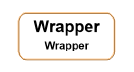
网络变为包装器节点。
为了允许向包装器输入和输出,包装的节点必须进行命名。在本例中,需要提供对矩形棱柱的原点、尺寸(宽度、深度和高度)以及生成的拉伸对象的访问权限。
2. 双击包装器进入对象编辑模式并访问包装器中的 Marionette 脚本。
3. 选择列出的每个节点,并在“对象信息”面板中输入其名称。
|
节点 |
名称 |
|
Get XYZ |
原点 |
|
Pass(附加到Rectangle节点的Width 输入) |
宽度 |
|
Pass(附加到Rectangle节点的Height 输入) |
深度 |
|
Pass(附加到Add节点) |
高度 |
|
Extrude |
对象 |
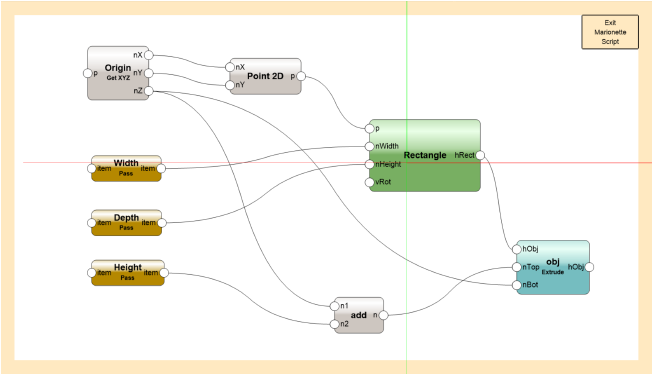
4. 单击退出 Marionette 脚本以返回到绘图。包装的网络显示可以访问的命名节点。
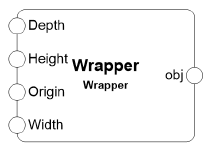
5. 选择包装器节点,然后在“对象信息”面板中输入矩形棱柱体名称。
6. 制作“矩形棱柱体”包装器的两个副本。这些将在未来的步骤中作为柜顶和空腔的基础;将为柜的每一部分重新定义参数。
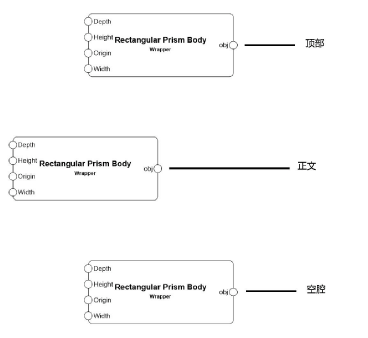
7. 在原始包装器节点(主体)上,将3D Point节点连接到 Origin 端口,然后将Dimension节点连接到其他每个端口。连接线。
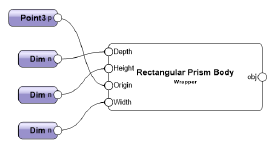
8. 选择每个Dimension节点,并在“对象信息”面板中指派以下名称和尺寸值。
|
主体棱柱端口 |
尺寸节点名称 |
值 |
|
宽度 |
主体宽度 |
3 英尺 |
|
深度 |
主体深度 |
2 英尺 |
|
高度 |
主体高度 |
3.5 英尺 |
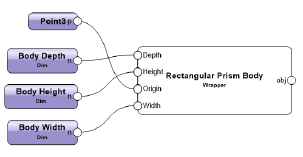
9. 选择一个节点,然后从“对象信息”面板中单击运行。
矩形棱柱显示其底部左前角在指定原点(0,0,0)。这是柜体。组成柜顶和空腔的棱柱是相对该基座对象的原点和尺寸而定义的。
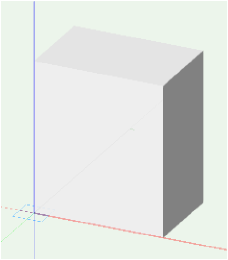
您可以在这里下载本教程(需要访问互联网)。
~~~~~~~~~~~~~~~~~~~~~~~~~